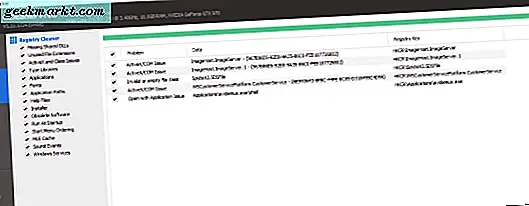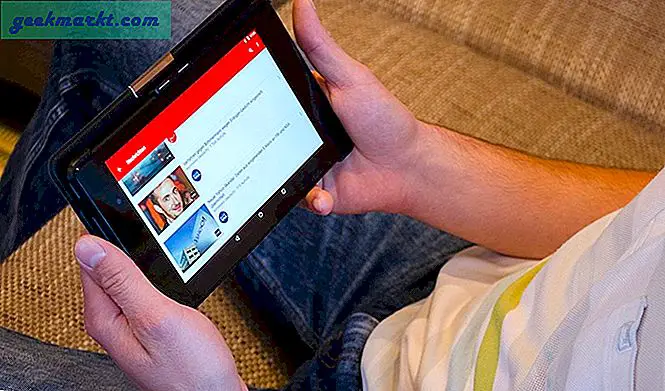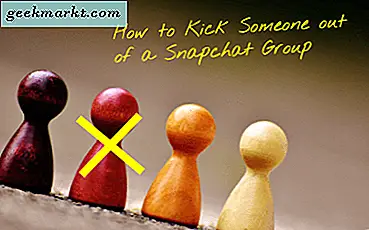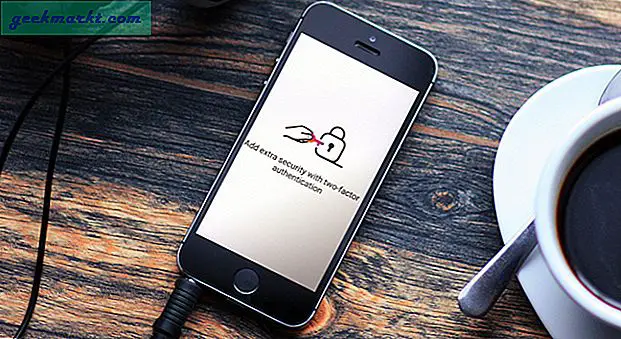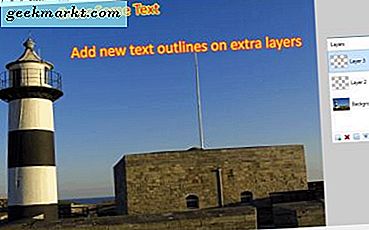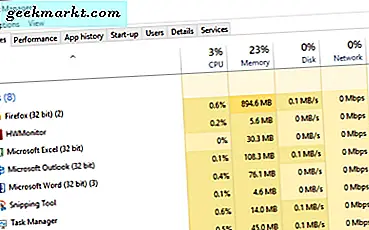
Ada dua cara untuk membuat komputer berjalan lebih cepat. Yang pertama adalah membuang uang untuk masalah dan meng-upgrade semua perangkat keras Anda. Yang kedua adalah menggunakan apa yang sudah Anda miliki dengan cara seefisien mungkin. Saya benar-benar mendukung cara kedua itu dan menganggapnya sebagai tantangan pribadi untuk memeras lebih banyak kinerja dari sumber daya saya yang ada.
Jadi jika komputer Anda lambat dan Anda ingin mempercepatnya, panduan ini cocok untuk Anda. Berikut adalah sepuluh kiat teratas saya untuk mempercepat Windows tanpa mengeluarkan biaya sepeser pun!
Sepuluh tip teratas untuk mempercepat Windows
Hal pertama yang perlu kita lakukan untuk mempercepat Windows adalah melihat program apa yang menggunakan sumber daya Anda.
1. Periksa proses
Windows menggunakan proses untuk berinteraksi dengan Anda dan dengan program yang Anda jalankan di komputer Anda. Memiliki terlalu banyak berjalan sekaligus dapat memperlambat komputer Anda.
- Klik kanan pada Taskbar Anda dan pilih Task Manager.
- Lihatlah tab di bagian atas, CPU, Memori, Disk, dan Jaringan. Jika ada yang berjalan dengan persentase tinggi, klik pada tab untuk memesan berdasarkan program menggunakan paling banyak.
- Lihatlah setiap program menggunakan sumber daya tersebut. Apakah itu penting? Apakah ini proses sistem? Jika itu bukan program penting tetapi sesuatu berjalan di latar belakang, klik kanan proses dan pilih Akhiri Tugas. Jika bukan program yang Anda gunakan banyak, hapus instalannya.
2. Periksa item Startup
Saat Anda berada di Task Manager, mari kita lihat program apa yang telah Anda tetapkan untuk secara otomatis mulai saat Anda mem-boot komputer Anda.
- Klik kanan pada Taskbar Anda dan pilih Task Manager jika Anda menutupnya.
- Pilih tab Start-up dan klik tab Status di dalamnya untuk memesan program Diaktifkan terlebih dahulu.
- Klik kanan yang tidak penting dan pilih Nonaktifkan. Simpan hal-hal seperti keamanan pihak ketiga, driver audio, pengelola file dan pemindai perangkat lunak perusak, tetapi jangan sungkan untuk menghentikan program lain. Anda selalu dapat memulainya secara manual.
3. Hapus perangkat lunak yang tidak diperlukan
Banyak laptop dan desktop yang dibeli dapat datang dengan bloatware dan semakin lama kita memiliki komputer, semakin banyak kita menginstalnya. Ini adalah latihan yang berguna untuk memiliki mata air yang bersih setiap sekarang dan lagi untuk menjaga agar semuanya tetap ramping. Ini tidak hanya mempercepat komputer Anda, tetapi juga membebaskan ruang disk.
- Klik kanan pada tombol Start Windows dan pilih Programs and Features.
- Hapus semua dan semua program yang tidak Anda perlukan atau gunakan.
- Kerjakan jalan Anda melalui daftar dan gunakan Hapus instalan di bagian atas jendela untuk menghapus program.
4. Jalankan registry cleaner
Ada program perangkat lunak bebas yang disebut CCleaner. Unduh sekarang.
- Jalankan CCleaner dan pilih tab Pembersih di sebelah kiri. Klik Analisis dan kemudian Jalankan Cleaner setelah proses selesai.
- Pilih tab Registry kemudian Pindai Masalah dan kemudian Perbaiki masalah yang dipilih setelah pemindaian selesai.
- Ada juga program uninstaller jika Anda lebih suka menggunakan daripada lebih dari Task Manager dan penganalisis program Startup untuk memeriksa program startup.
5. Defrag hard disk Anda
Jika Anda menggunakan hard disk tradisional, defrag masih merupakan alat yang berguna untuk mempercepat Windows. Jangan men-defrag Solid State Drive karena tidak memerlukannya dan dapat mengurangi masa operasinya.
- Klik kanan hard drive Anda dan pilih Properties.
- Klik Disk Cleanup jika ada sejumlah ruang yang digunakan di jendela Files to delete.
- Kembali ke Properties setelah dibersihkan dan pilih Tools.
- Pilih Optimize, pilih disk dan kemudian Analisis. Jika ada hard disk yang terfragmentasi di atas 10%, klik Optimalkan.
6. Periksa addons browser Anda
Kami tinggal di browser kami sehingga masuk akal untuk membuat mereka ramping dan jahat. Memeriksa peramban untuk add-on yang tidak perlu berguna untuk memastikannya tidak diperlambat. Kata-kata yang tepat berbeda oleh browser jadi gunakan apa pun yang paling sesuai.
- Buka browser pilihan Anda dan klik tombol menu (biasanya kanan atas tiga titik atau garis).
- Pilih Addons atau Extensions.
- Buka daftar dan matikan semuanya atau beralih kemudian ke Tanya untuk mengaktifkan.
- Pertimbangkan menginstal klik untuk memutar plugin untuk menghentikan halaman web memuat video atau animasi. Ini mempercepat penelusuran web di seluruh papan.
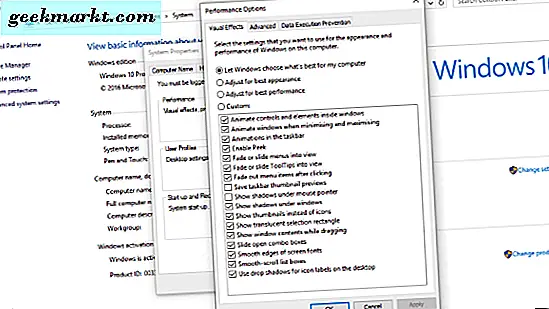
7. Periksa program atau kesalahan Windows
Jika suatu program mengalami malfungsi atau kesalahan, Windows akan mencoba untuk menjalankannya atau memperbaikinya, yang dapat memperlambat segalanya. Memeriksa kesalahan adalah cara yang berguna untuk mempercepat Windows dan menjaga komputer Anda berjalan lebih lama.
- Ketik 'event' ke kotak Search Windows (Cortana).
- Klik Aplikasi di panel kiri dan pindai log di panel tengah. Pecahkan masalah saat Anda menemukannya.
- Klik Sistem dan lakukan hal yang sama.
8. Minimalkan layanan yang berjalan
Jika Anda yakin dengan komputer Anda, meminimalkan layanan yang berjalan di latar belakang dapat sangat berguna dalam mempercepat Windows. Secara default, Windows menjalankan konfigurasi yang paling mungkin berfungsi di sebagian besar komputer. Anda mungkin tidak membutuhkan separuh dari layanan yang dijalankannya.
- Buat titik pemulihan sistem.
- Kunjungi situs web Black Viper dan pilih versi Windows Anda.
- Klik kanan Task Bar Anda dan pilih Task Manager.
- Pilih tab Layanan dan kemudian Buka Layanan di bagian bawah.
- Ikuti panduan Black Viper untuk layanan apa yang Anda mungkin atau mungkin tidak perlu dan nonaktifkan sebagaimana mestinya.
9. Minimalkan efek visual
Menolak efek visual Window adalah di bidang keuntungan marjinal tetapi jika Anda mencari setiap potongan kinerja yang layak dilakukan.
- Klik kanan tombol Start Windows dan pilih System.
- Pilih pengaturan sistem lanjutan di panci kiri dan tab Advanced.
- Pilih Pengaturan di bagian Kinerja lalu pilih Kustom atau performa terbaik. Jika Anda memilih Custom, hapus centang pada kotak di samping efek yang Anda dapat hidup tanpa bahagia.
10. Pindai malware dan virus
Akhirnya, setelah Anda mengubah dan menyetel komputer Anda, inilah saatnya untuk memastikan tidak ada yang melemahkannya.
- Jalankan pemindaian antivirus lengkap. Ini mungkin akan memakan waktu beberapa jam sehingga mungkin berguna untuk menjalankannya dalam semalam.
- Jalankan pemindaian malware dan pemindaian spyware menggunakan pemindai pilihan Anda.
- Miliki produk antivirus dan pemindai malware yang berjalan di latar belakang setiap saat untuk menjauhkan orang jahat.
Itulah sepuluh tip teratas saya untuk mempercepat Windows. Mereka tidak mengeluarkan biaya dan mereka dapat mengajari Anda hal-hal tentang komputer Anda yang tidak Anda ketahui sebelumnya. Plus, mereka merampingkan sistem operasi Anda, membersihkan kekacauan dan memastikan tidak ada apa pun di sana yang tidak Anda inginkan.
Punya tips lain untuk mempercepat Windows tanpa mengeluarkan uang? Beritahu kami tentang mereka di bawah ini.